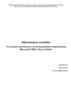Similar presentations:
От рисунка к анимации
1. От рисунка к анимации
5 классУчитель информатики
Виноградова Галина Ивановна
ГБОУ Лицей № 373
Московский район
Санкт-Петербург
2013
2.
Тема урока«От рисунка к анимации. Создание
анимации в программе PowerPoint»
УМК
Л.Л.Босова. Информатика 5 класс. Москва.
Бином. Лаборатория знаний, 2013г.
3.
ЦелиОбщеобразовательная:
формирование навыков создания компьютерного рисунка в
графическом редакторе Paint
формирование навыков создания анимации с помощью
программы MS PowerPoint
Развивающая:
развитие творческого мышления школьников
развивать у учащихся умение выделять главное
Воспитательная:
повысить мотивацию учащихся на уроке за счет наглядности и
привлекательности конечного результата
воспитывать устойчивый интерес к предмету
Практическая:
формирование у учащихся умений применять полученные знания
для выполнения практической работы
4.
Средства обучения:1.
2.
3.
4.
Аппаратное обеспечение: проектор, компьютеры.
Программное обеспечение: операционная система Windows,
офисная программа Microsoft Power Point, Графический
редактор Paint.
Раздаточный материал: карточки с заданиями, оценочные
жетоны – пропуски в «Галерею», «Сертификаты участников
выставки», Грамоты.
Сопроводительная презентация.
Методы обучения:
1.
2.
3.
4.
Словесный.
Наглядный.
Практический.
Репродуктивный.
5.
Структура урока1. Организационный момент – 2 мин.
2. Активация мышления и актуализация ранее
изученного материала – 15 мин.
3. Физкультминутка – 1 мин.
4. Практическая работа – 15 мин.
5. Демонстрация работ учащихся – 5 мин.
6. Подведение итогов урока – 2 мин.
7. Домашнее задание – 1 мин.
8. Рефлексия – 2 мин.
6.
Активация мышления и актуализация ранееизученного материала
Тест. Каждый правильный ответ оценивается в 1 балл. Критерии итоговой оценки: 9 – 12
баллов — удовлетворительно; 13 – 17 баллов — хорошо; 18 и более баллов — отлично.
Ответы
Вариант 1
1.Работа на компьютере с клавиатурным тренажером, прослушивание музыкальной
кассеты, чтение книги, заучивание правила, выполнение домашнего задания по истории.
2.Принтер, монитор, графопостроитель, акустические колонки.
3.Название приложения, строка меню, кнопка Закрыть, кнопка Свернуть, панель
инструментов, палитра, рабочая область, полосы прокрутки.
4.Изменение шрифта, изменение начертания, изменение цвета, выравнивание.
Вариант 2
1.Разговор по телефону, выполнение контрольной работы, разгадывание кроссворда,
просмотр телепередачи.
2.Сканер, джойстик, клавиатура, мышь, микрофон.
3.Вставка, удаление, замена, поиск и замена.
4.Название приложения, строка меню, кнопка Закрыть, кнопка Свернуть, панель
Стандартная, панель Форматирование, рабочая область, полосы прокрутки.
7.
Сегодня на уроке мы с вами также попробуем себяв роли мультипликаторов. Простейшие движущиеся
изображения мы будем создавать с помощью
программы PowerPoint.
8.
ФИЗМИНУТКАРаз-два – потянулись,
Три-четыре – все прогнулись,
Пять-шесть – наклонились,
А теперь все распрямились.
И снова:
Три-четыре – все прогнулись.
Пять-шесть – тихо сесть.
9.
Окно программы PowerPointСтрока
заголовка
Строка
меню
Рабочая
область
слайда
Панель эскиза
слайда
Панель
инструментов
Кнопки
управления окном
10.
Настройка анимацииАнимация
Настройка
анимации
Добавить
эффект
Просмотр
11.
Практическая работаСоздадим слайд с элементами анимации. Для фона слайда используем рисунок пейзажа
времени года вашего дня рождения, созданный в Paint. Затем вставим рисунки, для которых
выполним анимацию.
Учащимся раздаются карточки с алгоритмом выполнения задания.
1.
2.
3.
4.
5.
Алгоритм выполнения практической работы «От рисунка к анимации».
Запусти программу PowerPoint:
Пуск Программы MS Office MS PowerPoint
Меню Главная Создать слайд Пустой слайд
Создать фон:
Меню Вставка Рисунок Времена года Открыть Вставить
Вставить рисунок для анимации:
Меню Вставка Рисунок Птицы Открыть Вставить
Настройка анимации:
Выделить объект (изменить размер) Главное меню Анимация Настройка анимации
в окне справа Добавить эффект Выделение Изменение размера
Добавить эффект Пути перемещения Нарисовать путь Рисованная кривая
Нарисовать на слайде кривую линию
Задать время перемещения:
В настройках Добавить эффект Время Скорость (средняя) Повторение (3) ОК
Показ слайда (F5)
12. Времена года
13.
14.
15.
16.
17.
«Галерея компьютерной анимации»С помощью жетонов оценить лучшую работу
ГОУ Лицей № 373 «Экономический лицей»
г. Санкт-Петербург
Грамота
Награждается
ученик(ца) 5б класса
_________________________________
за лучшую компьютерную
анимацию
Лучшему «компьютерному
аниматору» сегодняшнего
урока вручается грамота
Учитель информатики: Г.И.Виноградова
Директор лицея:
И.В.Афанасьева
25.04.2013 год
Остальным ребятам вручаются памятные
эмблемы «Участника выставки компьютерной
анимации».
«Участник выставки
компьютерная анимация»
18.
Домашнее задание§2.11. Придумайте сюжет для анимации.
Дайте ему название и подробно опишите планируемую
последовательность событий.
19.
РефлексияУходя с урока, поставьте плюсик возле человечка,
который выражает ваше настроение
20.
Спасибоза работу!











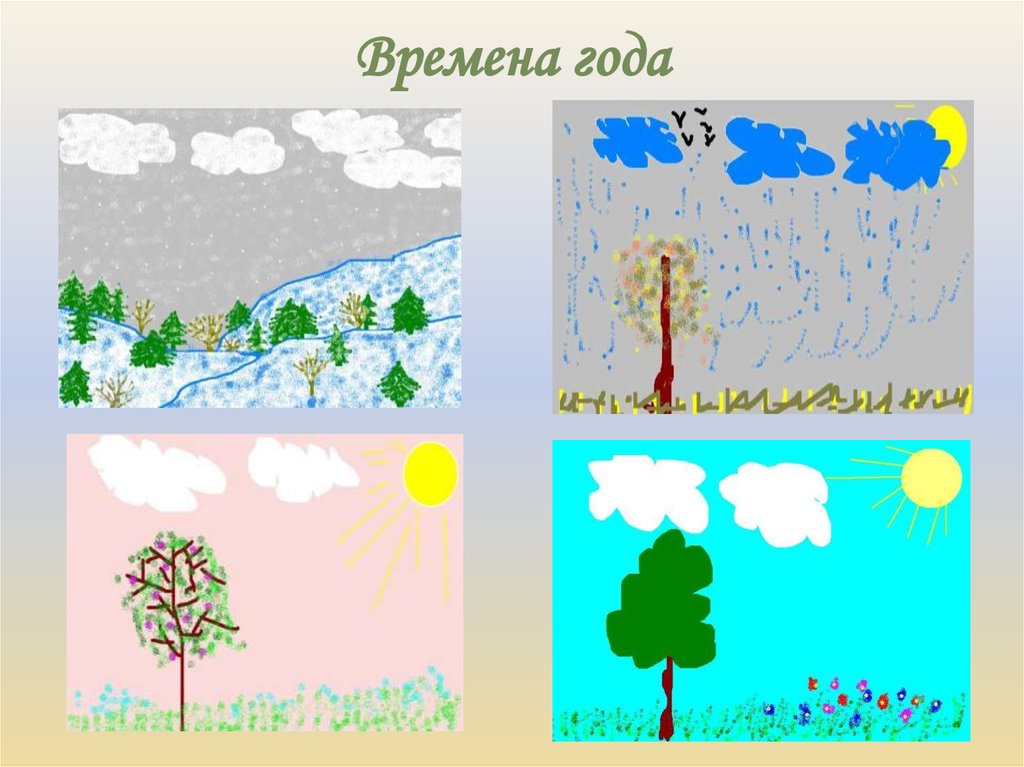
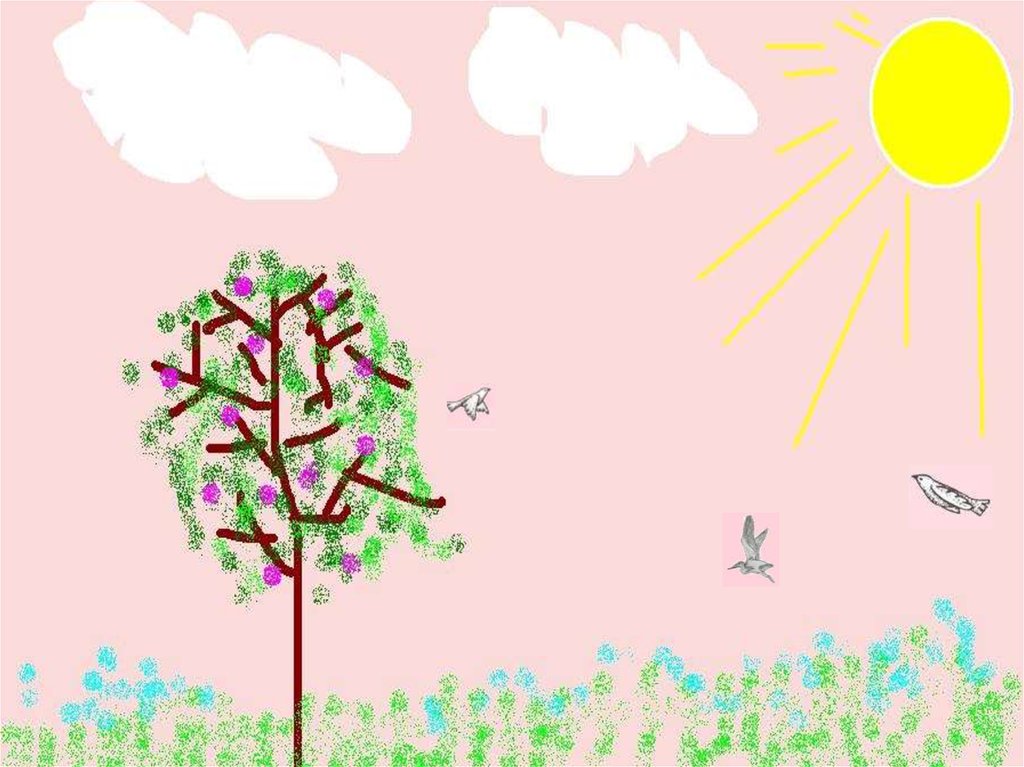


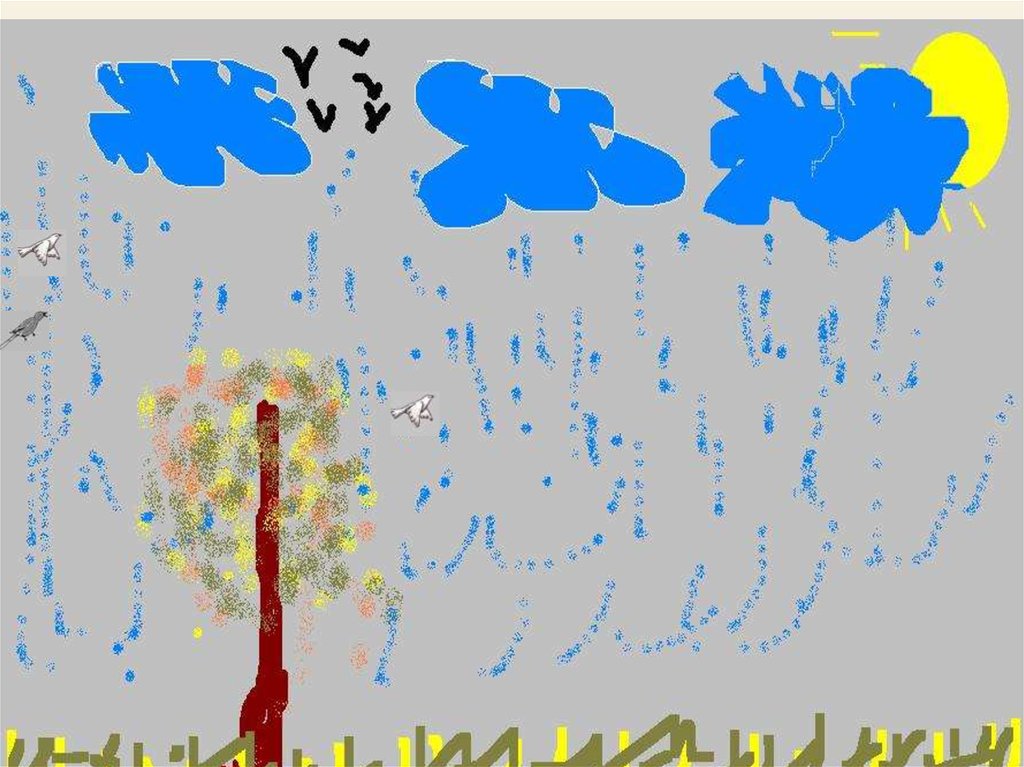




 software
software